Pages – Benutzerhandbuch für Mac
- Willkommen
- Neue Funktionen in Pages 14.2
-
- Schrift oder Schriftgröße ändern
- Festlegen einer Standardschrift
- Textschriftstile (fett, kursiv, unterstreichen und durchstreichen)
- Ändern der Textfarbe
- Hinzufügen eines Schattenwurfs oder einer Konturlinie zu Text
- Ändern der Textschreibweise
- Kopieren und Einsetzen von Textstilen
- Hinzufügen eines Hervorhebungseffekts zu Text
- Formatieren von Trennstrichen, Bindestrichen und Anführungszeichen
-
- Festlegen des Papierformats und der Ausrichtung
- Einstellen von Dokumenträndern
- Festlegen gegenüberliegender Seiten
- Seitenvorlagen
- Seitenzahlen hinzufügen
- Ändern des Seitenhintergrunds
- Hinzufügen eines Rahmens um eine Seite
- Hinzufügen von Wasserzeichen und Hintergrundobjekten
- Erstellen eigener Vorlagen
-
- Ändern der Transparenz von Objekten
- Füllen von Formen und Textfeldern mit einer Farbe oder einem Bild
- Hinzufügen von Rahmen zu Objekten
- Hinzufügen eines Untertitels oder Titels
- Hinzufügen einer Spiegelung oder eines Schattens
- Verwenden von Objektstilen
- Vergrößern, Verkleinern, Drehen und Spiegeln von Objekten
-
- Rechtschreibprüfung
- Nachschlagen von Wörtern
- Suchen und Ersetzen von Text
- Automatisches Ersetzen von Text
- Anzeigen der Wortanzahl und anderer Statistiken
- Anzeigen von Anmerkungen
- Festlegen des Autornamens und der Farbe für Kommentare
- Markieren von Text
- Hinzufügen und Drucken von Kommentaren
- Protokollieren von Änderungen
-
- Senden eines Dokuments
- Veröffentlichen eines Buchs auf Apple Books
-
- Einführung in die Zusammenarbeit
- Einladen anderer Personen zur Zusammenarbeit
- Zusammenarbeit an einem geteilten Dokument
- Ansehen der neuesten Aktivität in einem geteilten Dokument
- Ändern der Einstellungen eines geteilten Dokuments
- Beenden der Freigabe eines Dokuments
- Geteilte Ordner und Zusammenarbeit
- Verwenden von Box für die Zusammenarbeit
-
- Verwenden von iCloud Drive für Pages
- Exportieren als Word- oder PDF-Datei oder in ein anderes Dateiformat
- Öffnen eines iBooks Author-Buchs in Pages
- Reduzieren der Dateigröße eines Dokuments
- Sichern eines umfangreichen Dokuments als Paketdatei
- Wiederherstellen einer früheren Dokumentversion
- Bewegen eines Dokuments
- Löschen eines Dokuments
- Schützen eines Dokuments
- Passwortschutz für ein Dokument
- Erstellen und Verwalten von eigenen Vorlagen
- Copyright

Verwenden von Phonetikhilfen in Pages auf dem Mac
Wenn du auf deinem Mac, iPhone oder iPad eine Tastatur für Chinesisch, Japanisch oder Koreanisch konfiguriert hast, kannst du Phonetikhilfen auf Wörter jeder dieser Sprachen anwenden, selbst wenn keine dieser Tastaturen tatsächlich im Einsatz ist.
Phonetikhilfen mit dem Text anzeigen
Der ausgewählte Text darf am Ende keine Absatzumbrüche und auch kein Satzendezeichen enthalten.
Klicke bei gedrückter Control-Taste auf den ausgewählten Text und wähle „Phonetikhilfetext“ aus dem Kontextmenü aus.
Eine Phonetikhilfe mit dem ausgewählten Text wird angezeigt.
Wähle zum Ändern des Phonetikhilfetexts eine der Optionen in der Liste aus oder gib einen eigenen Text in das Textfeld ein.
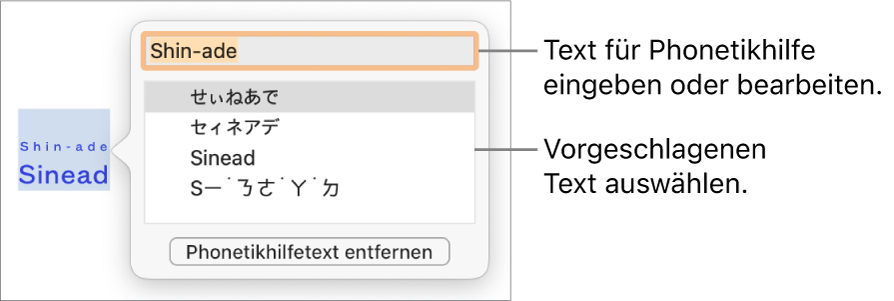
Klicke auf eine beliebige Stelle außerhalb des Fensters „Phonetikhilfetext“, um den gewählten Text anzuwenden, und schließe das Fenster.
Phonetikhilfetext ändern oder entfernen
Du kannst die Sprache des Phonetikhilfetexts ändern oder den Text entfernen.
Klicke auf das Wort mit dem Phonetikhilfetext und wähle „Phonetikhilfetext“ aus dem Kontextmenü aus.
Führe einen der folgenden Schritte aus:
Hilfetext ändern: Gib neuen Text ein oder wähle eine der Optionen aus.
Die verfügbaren Phonetikoptionen hängen von den konfigurierten Tastaturen ab.
Hilfetext entfernen: Klicke auf „Phonetikhilfetext entfernen“.
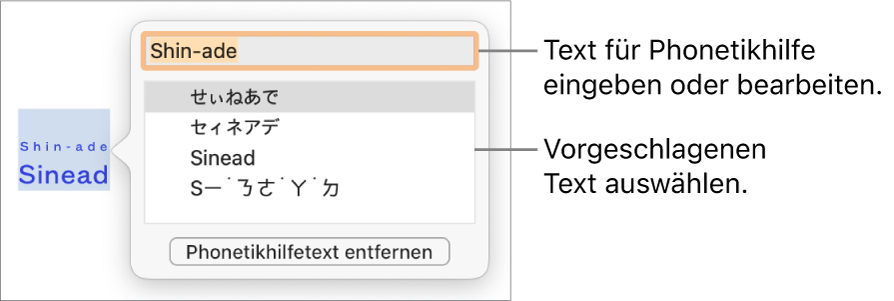
Vergewissere dich, dass das Dokument für die Verwendung der gewünschten Sprache konfiguriert ist, wenn die gesuchten Vorschläge nicht angezeigt werden. Wähle „Ablage“ > „Erweitert“ > „Sprache & Region“ und wähle dann eine Sprache aus.
